前言
本文主要是在虚拟机环境进行的Ubuntu系统扩容测试,主要测试GParted和Parted两种方式,GParted主要是在带GUI界面
的Ubuntu系统中使用,Parted主要是在Server版Ubuntu系统中使用,此外实际操作中建议先备份系统数据后再扩容,以防
重要数据受损。
- 1
- 2
- 3
扩容前准备:
准备已安装的Ubuntu虚拟机,测试虚拟机根分区扩容前大小为为60G,现准备扩容20G,使根分区大小扩容到80G
- 1
扩容前:
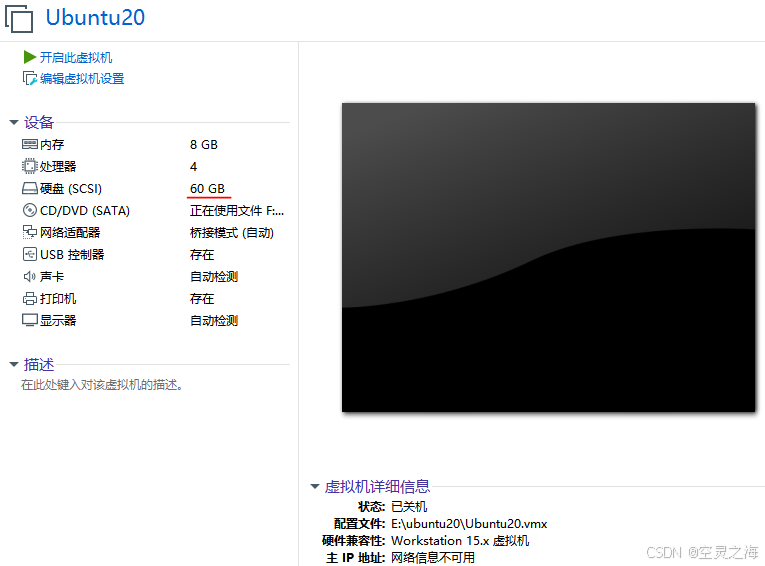
扩容后:
点击编辑虚拟机设置,弹出窗口选择硬盘选项,点击扩展,弹出窗口输入将最大磁盘大小改为80,点击扩展-确定,
然后开启此虚拟机开始扩容。
- 1
- 2
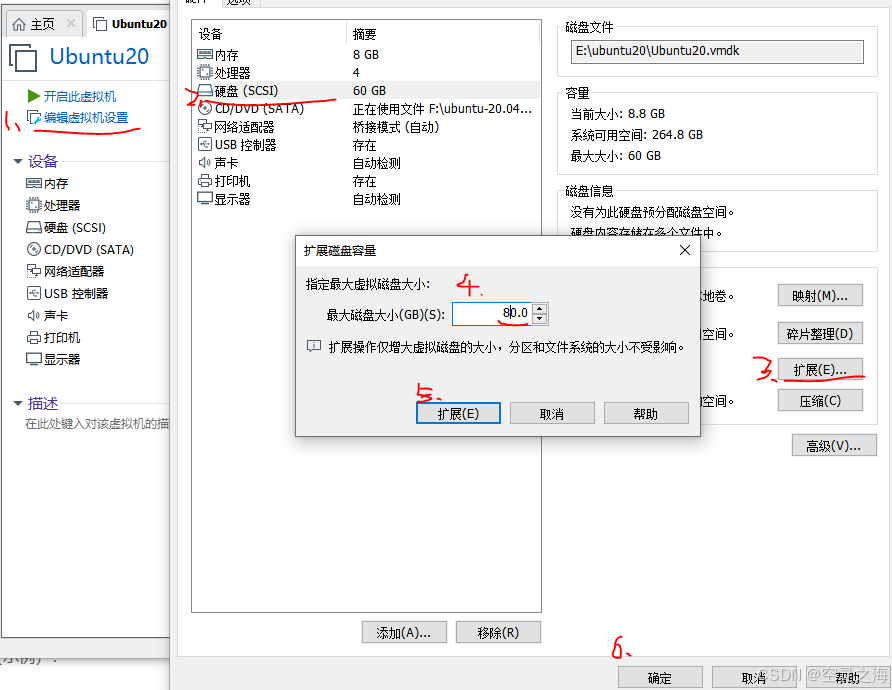
一、使用GParted工具给Ubuntu系统扩容(适用于桌面版)
1.安装GParted工具,并运行
#apt install gparted -y (在root账户下进行的安装,使用管理员用户命令前加sudo)
#gparted (安装完成输入gparted命令,点击enter运行gparted,也可以在应用程序里找到gparted图标点击运行)
- 1
- 2
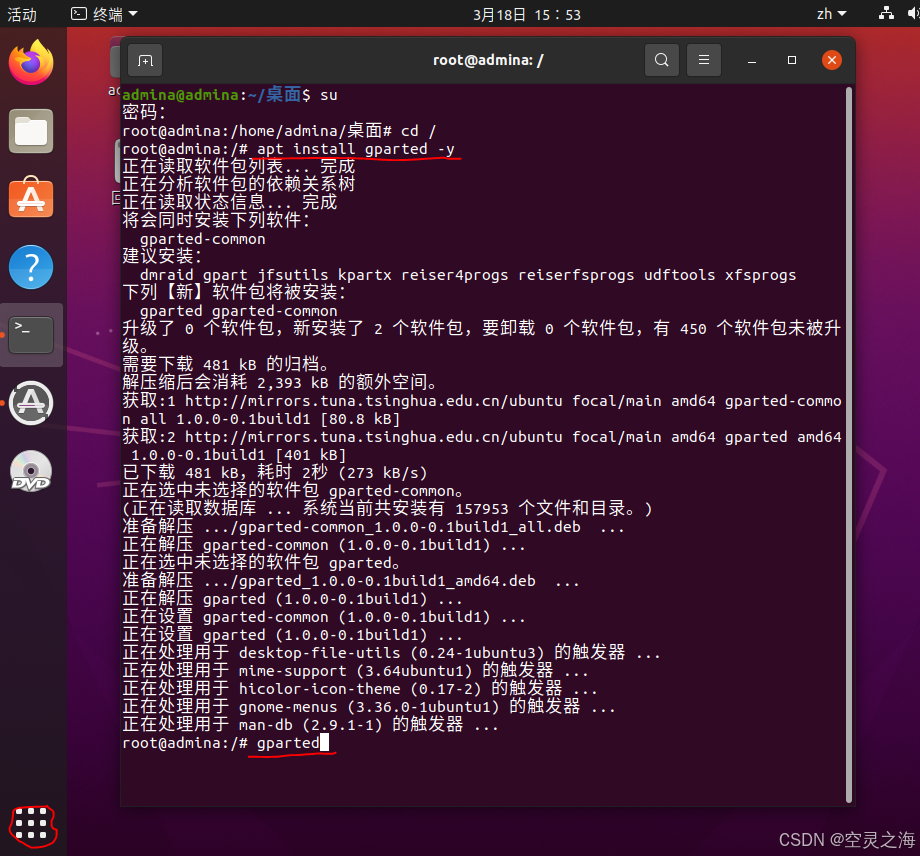
2.使用GParted调整扩容分区大小
1.运行GParted后弹出操作图形窗口,选择根目录的上级目录,我这里是/dev/sda2,然后点击选择调整大小/移动,弹出窗口
可以手动拖动,也可以将之后可用空间设置为0即可,然后点击调整大小,这样未分配的空间就调整到根目录的主分区下。
- 1
- 2
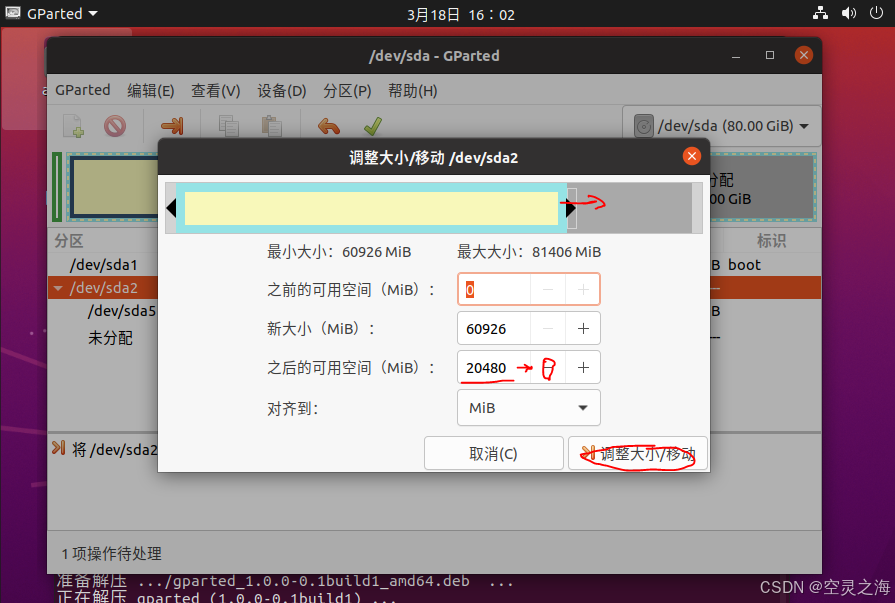
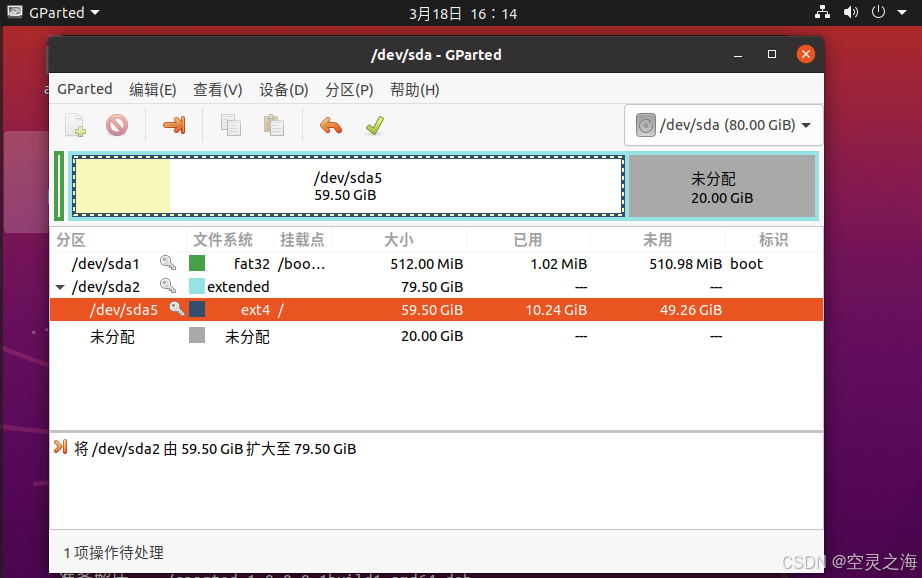
2.然后选择根分区/dev/sda5,选择调整大小,可以手动拖动,也可以将之后可用空间设置为0即可,然后点击调整大小,然后点击”对号“应用全部操作
- 1
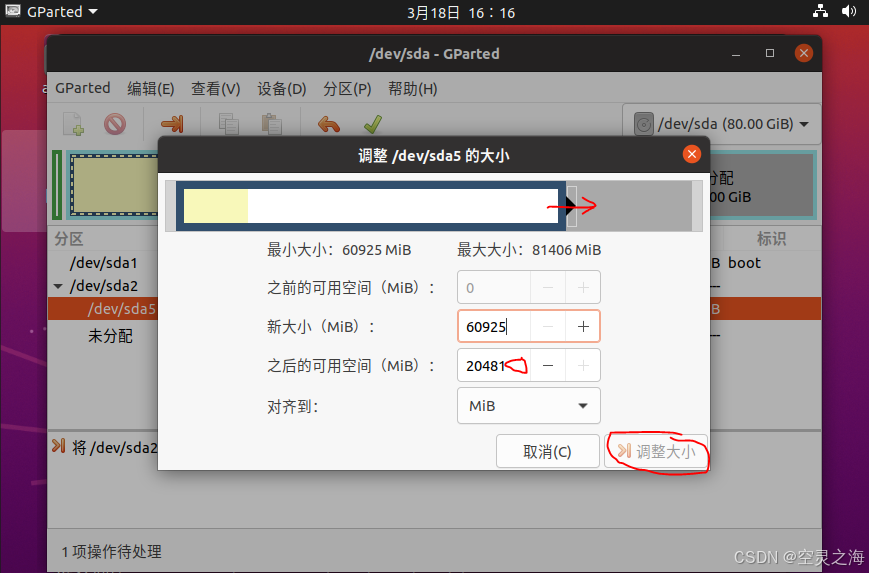
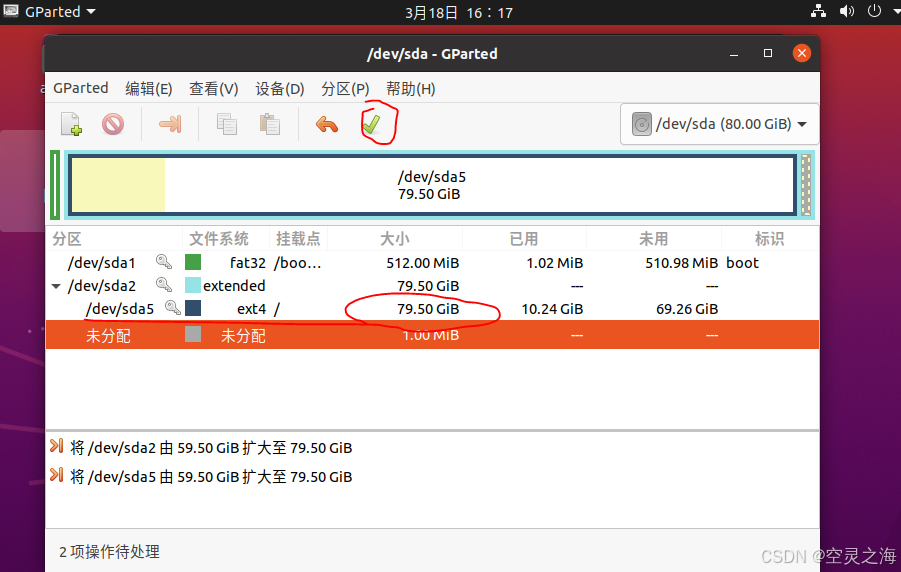
按照以上步骤即完成了对根目录大小的扩容。
二、使用Parted工具给Ubuntu系统扩容(适用于Server版)
1.查看目前根目录大小和分区状况
#df -h (查看目前根分区目录大小)
#lsblk (查看分区状况)
- 1
- 2
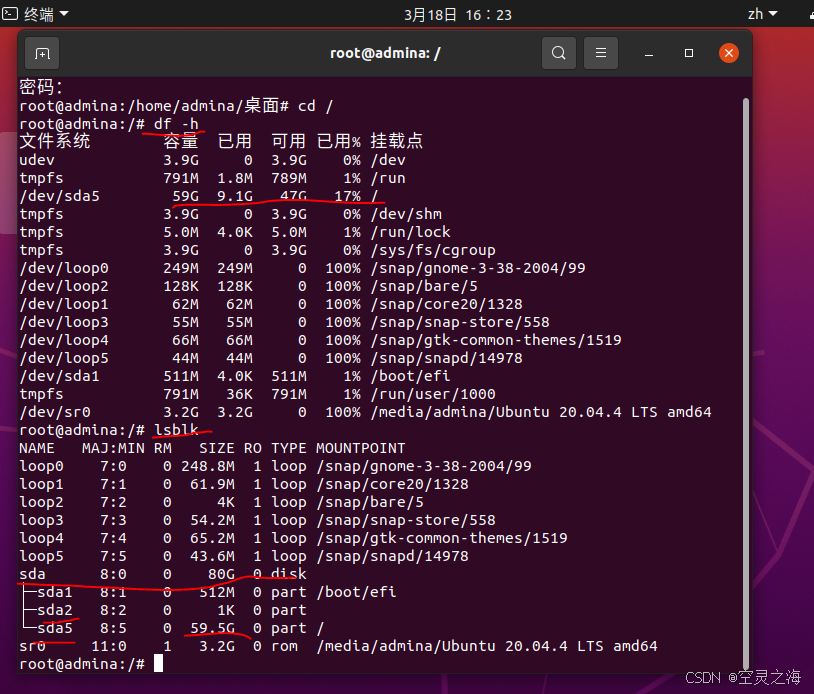
2.使用Parted命令调整扩容根分区大小
#parted /dev/sda (使用parted操作/dev/sda分区)
(parted)print (显示当前分区状况,记住sda大小)
(parted)help (help命令可以查看命令列表,可以用该命令)
使用命令:resizeparted NUMBER END,其中NUMBER是分区号,END是指需要扩容到多少
(parted)resizepart 2 85.9GB (首先将空闲空间划分到根目录的主目录,我这里是/dev/sda2,然后才能将空闲空间划分给根目录)
(parted)yes
(parted)85.9GB
(parted)resizepart 5 85.9GB (将空闲空间划分到根目录,我这里是/dev/sda5)
(parted)yes
(parted)85.9GB
(parted)quit
#resize2fs /dev/sda5 (使用resize2fs命令调整磁盘大小)
#lsblk (使用lsblk命令再次查看/dev/sda5根目录大小发现已完成调)
- 1
- 2
- 3
- 4
- 5
- 6
- 7
- 8
- 9
- 10
- 11
- 12
- 13
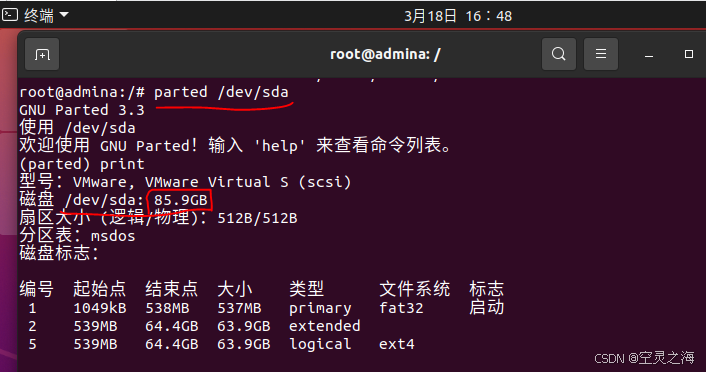
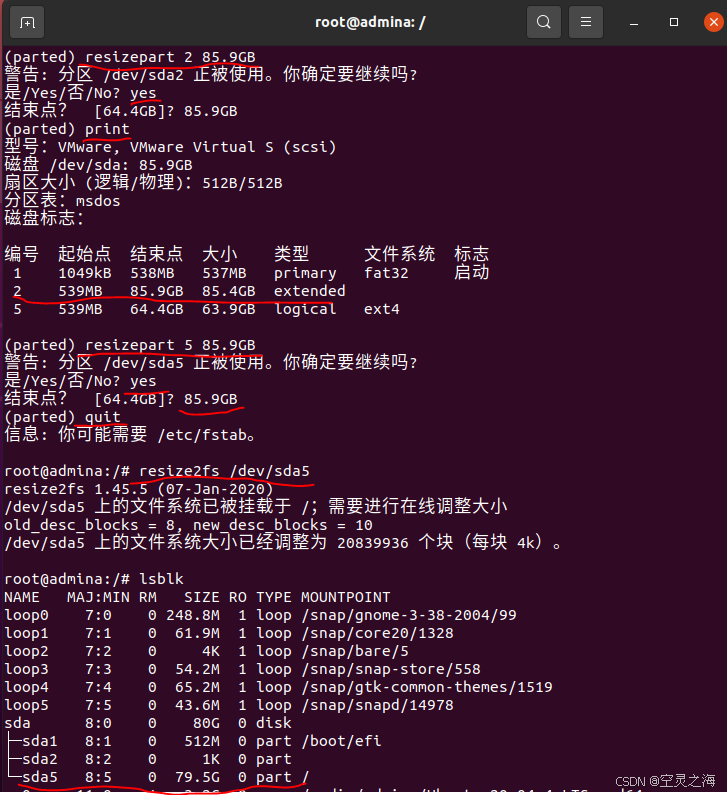
以上完成对根目录的扩容调整。
总结
以上主要是通过gparted图形工具对Ubuntu系统根目录进行扩容和使用parted命令对Ubuntu系统根目录进行扩容调整,可以根据实际情况参考使用,特别提示:扩容需谨慎,使用工作使用,一定要提前备份好数据。

评论记录:
回复评论: